ContaNet - Escaneo de documentos
Podrá agregar, editar o eliminar documentos que acrediten y/o añadan más información a las transacciones desde Diario, Extractos contables o Elementos de inmovilizado, creando su propio archivo digital
Gracias a esta gestión de documentos evitará el uso de papel y ahorrará espacio físico y tiempo en localizar el documento
En Contanet podrá escanear o adjuntar documentos desde:
- Diario de Apuntes
- Extractos Contables
- Amortizaciones
Diario de Apuntes
Localice el asiento contable en el que adjuntará el documento. Pulse encima de la línea del asiento con el botón derecho

En la siguiente opción podrá elegir entre:
- Escaneado, en este caso, tendrá que tener instalado y configurado en su ordenador el escáner.

La opción de Abrir  permite buscar el documento que previamente a escaneado. Si no es así, pulse el botón Escanear
permite buscar el documento que previamente a escaneado. Si no es así, pulse el botón Escanear  y siga las instrucciones de su dispositivo.
y siga las instrucciones de su dispositivo.
 Guardar y Girar en estas opciones, podrá girar el sentido de la imagen y guardar. Eliminar
Guardar y Girar en estas opciones, podrá girar el sentido de la imagen y guardar. Eliminar  borra la imagen escaneada
borra la imagen escaneada
Algunos escáneres pueden realizar digitalizaciones en formatos PDF que Contanet no reconoce, en ese caso, al abrir el fichero se puede producir un error, pulse el botón PDF  para corregir el mismo.
para corregir el mismo.
- Añadir Archivo Imagen, cuando la imagen ha sido escaneada previamente, o ha sido descargada, seleccione esta opción, se abre el explorador, busque el documento.
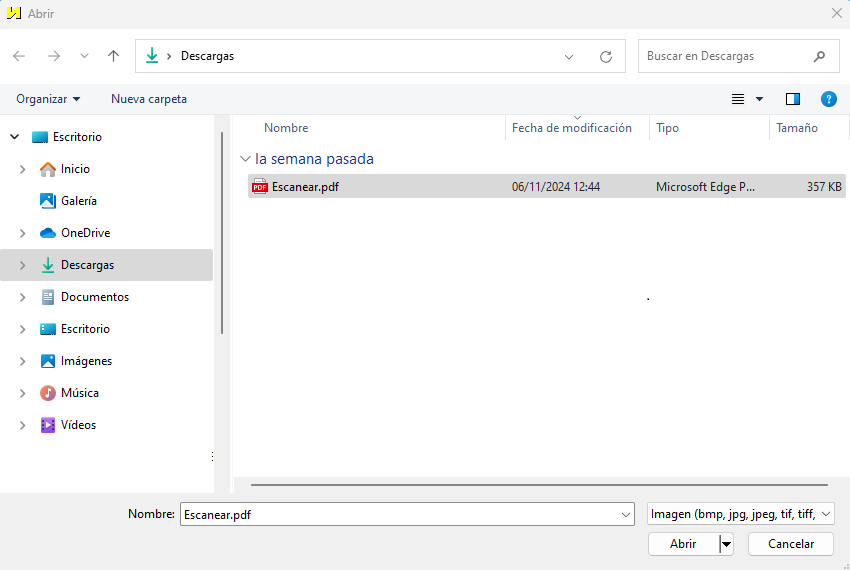
Abrir.
Observaciones:
- En el Diario, los asientos que contienen documentos adjuntos se distinguen con este símbolo

- También podrá realizar un filtro de todos asientos con documentos escaneados si pulsa en la columna Descripción, y selecciona Buscar todos los apuntes con Imágenes, Aceptar

- Extracto Contable
En el Extracto de la cuenta, seleccione la línea de apunte que llevará la imagen botón derecho del ratón Escanear 

Aparecerá el mismo cuadro descrito en la opción Escaneado con las mismas funcionalidades.

La opción de Abrir  permite buscar el documento que previamente a escaneado. Si no es así, pulse el botón Escanear
permite buscar el documento que previamente a escaneado. Si no es así, pulse el botón Escanear  y siga las instrucciones de su dispositivo.
y siga las instrucciones de su dispositivo.
 Guardar y Girar en estas opciones, podrá girar el sentido de la imagen y guardar. Eliminar
Guardar y Girar en estas opciones, podrá girar el sentido de la imagen y guardar. Eliminar  borra la imagen escaneada
borra la imagen escaneada
Observaciones:
- En los Extractos contables, los asientos que contienen documentos adjuntos se distinguen con este símbolo

- Al pulsar en la cabecera de dicha columna se hará un filtro de todos los movimientos que contengan una imagen adjunta
- Los documentos adjuntos\escaneados desde el Diario/Extractos se guardan en el directorio de: \ContaNet\Datos\Datos\Nombre de Empresa. El nombre del fichero estará compuesto de: la Fecha, el número de Asiento y el número de la cuenta contable.
- En Contanet existe un Gestor de Imágenes, que permite entre otras cosas: imprimir o realizar consultas de esos documentos.
- Para realizar una copia de seguridad de los archivos escaneados acceda a Herramientas > Copias de Seguridad y seleccione la casilla Incluir Imágenes escaneadas

- Amortizaciones
Para escanear o adjuntar un documento acceda a Módulos > Amortizaciones o pulse en el botón de la barra de herramientas Amortizaciones de inmovilizados
Localice el elemento con la ayuda del botón Buscar 

El funcionamiento de esta ventana es el mismo que el explicado para el Diario y Extracto contable:
La opción de Abrir  permite buscar el documento que previamente a escaneado. Si no es así, pulse el botón Escanear
permite buscar el documento que previamente a escaneado. Si no es así, pulse el botón Escanear  y siga las instrucciones de su dispositivo.
y siga las instrucciones de su dispositivo.
 Guardar y Girar en estas opciones, podrá girar el sentido de la imagen y guardar. Eliminar
Guardar y Girar en estas opciones, podrá girar el sentido de la imagen y guardar. Eliminar  borra la imagen escaneada
borra la imagen escaneada
Los elementos de amortización que poseen documentos adjuntos se distinguen por esto:
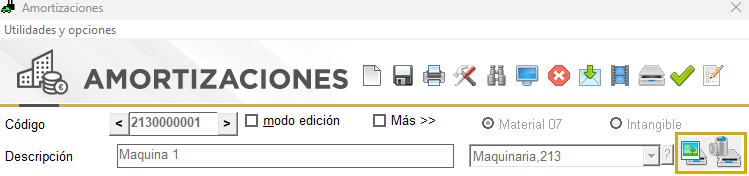
Si desea visualizar o cambiar la imagen adjunta, pulse en Visualizar imagen del documento  y para borrar/eliminar la imagen adjunta pulse Eliminar imagen del Elemento
y para borrar/eliminar la imagen adjunta pulse Eliminar imagen del Elemento 
Observaciones:
Los documentos adjuntos a los elementos de amortización se guardarán en una carpeta que se llama Amortizaciones en el directorio de la empresa en: ...\ContaNet\Datos\Datos\Nombre de empresa\Amortizaciones desde este módulo se guardarán
Disponible en la Versión ORO de Contanet
Programa: ContaNet
Referencia: diario-amortizacion-escaneo-escanear-documento-gestor-adjuntar
Fecha de modificación: 19/11/2024








